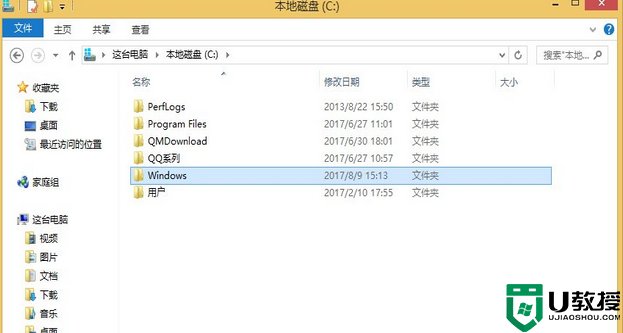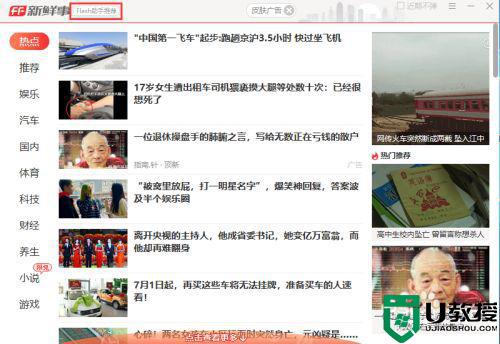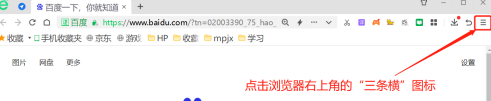win11关闭推荐的项目 win11推荐的项目怎么隐藏
时间:2024-03-11作者:bianji
微软在win11操作系统中新增了推荐项目以方便办公,其中包括用户最近使用的文档或程序。然而,这种做法会产生隐私泄露的风险,因为其他人可以访问我们最近使用的文档和程序。为了解决这个问题,我们可以关闭推荐项目。下面是win11关闭推荐的项目的方法介绍。

工具/原料
系统版本:win11家庭版
品牌型号:联想笔记本E450
win11关闭推荐的项目
1、首先右键点击下方的开始菜单,选择“设置”,打开设置界面。
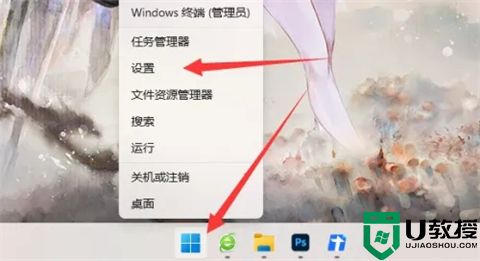
2、然后会进入个性化界面,点击“开始”选项。
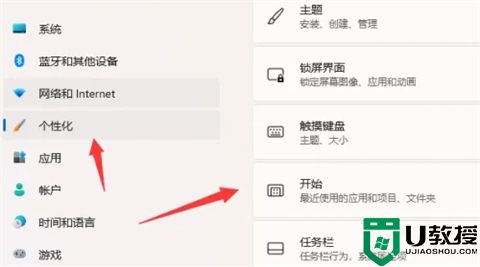
3、进入开始界面后,关闭“显示最近添加的应用”选项后面的开关。再将“显示最近添加的应用”关闭后设置即可完成。
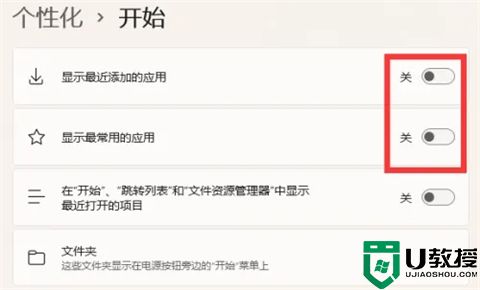
4、最后再次打开开始菜单,就可以发现“推荐的项目”已经关闭了。
需要注意的是,win11推荐的项目不能彻底关闭,只能让他其中不显示内容。
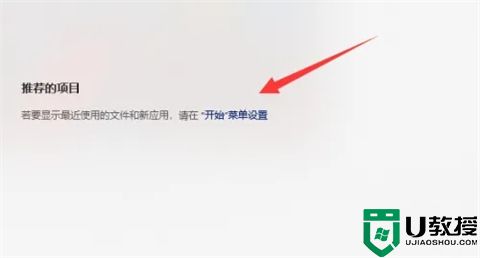
总结:
1、首先右键点击下方的开始菜单,选择“设置”,打开设置界面。
2、然后会进入个性化界面,点击“开始”选项。
3、进入开始界面后,关闭“显示最近添加的应用”选项后面的开关。再将“显示最近添加的应用”关闭后设置即可完成。
4、最后再次打开开始菜单,就可以发现“推荐的项目”已经关闭了。
需要注意的是,win11推荐的项目不能彻底关闭,只能让他其中不显示内容。
以上的全部内容就是系统城为大家提供的win11关闭推荐的项目的具体操作方法介绍啦~希望对大家有帮助~感谢您的阅读!